Índice de contenidos
MANEJO DEL ORUX MAPS
Cómo guardar un mapa
Este pequeño tutorial está enfocado a aprender cómo guardar un mapa en el Orux Maps. Esta opción es la mejor cuando queremos trabajar offline, es decir, sin consumo de datos o en aquellas zonas donde no tengamos cobertura. Podemos guardar la cantidad de mapas que queramos, siempre que quepan en la memoria de nuestro teléfono. Para guardar un mapa tenemos que:
- Seleccionar el mapa que queremos guardarnos. En la opción de mapas (la ultima de la derecha) seleccionar “abrir mapa”, seleccionar “online” y aquí elegir el mapa del que queremos grabar parte.
2. Salimos de esta opción y navegamos por el mapa hasta elegir la zona que queremos guardar (foto1). Esta zona no debe ser demasiado grande porque entonces ocupará mucho y tardará mucho en bajarse. Elige las zonas por los tracks que vayas a seguir.
3. Abre de nuevo la opción “mapas”, elige “creador de mapa” (foto2). Aparece un pop up en la parte de abajo que te indica que crees la primera esquina del mapa y después la segunda, simplemente apuntando con el dedo la misma.
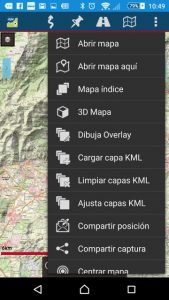 Una vez seleccionada esta zona, que se sombreará, dale al click azul (foto3).
Una vez seleccionada esta zona, que se sombreará, dale al click azul (foto3).
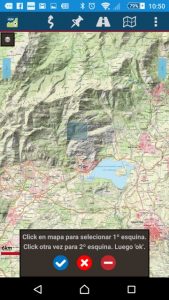 La aplicación te traslada a una página para nombrar el mapa y elegir las capas que quieres descargar. Cuantas más capas, mayor información, pero también más ocupará y más tardará en descargarse. Lo recomendable, si es pequeño, bajar todas las capas y si es muy amplio bajarse la mitad (eligiendo numero alternativos de la capa). Elige el nombre del mapa y “descargar” y el mapa comenzará a descargarse (foto4).
La aplicación te traslada a una página para nombrar el mapa y elegir las capas que quieres descargar. Cuantas más capas, mayor información, pero también más ocupará y más tardará en descargarse. Lo recomendable, si es pequeño, bajar todas las capas y si es muy amplio bajarse la mitad (eligiendo numero alternativos de la capa). Elige el nombre del mapa y “descargar” y el mapa comenzará a descargarse (foto4).
4. Para abrir este mapa simplemente tienes que ir a la opción “mapas”; “abrir mapa”, “offline” y seleccionar el mapa que quieres utilizar. Si no te sale el mapa que has grabado dale a la opción “refrescar” y aparecerá el mapa rápidamente. (Foto 5)
De esta forma podremos bajarnos los mapas que nos interesen para el día y luego borrarlos o conservarlos si es una zona que transitamos mucho.
Aplica como usar Orux Maps en tus viajes de aventura https://viajes-aventura.es/inicio


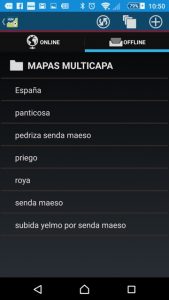

Un interesante artículo para un programa muy bueno. Espero ver los siguientes.
Como puedo instalar el mapa del catastro en oruxmaps, para saber si estoy sobre una finca o sobre otra?
Hola
Deberias copiar los mapas en esta carpeta oruxmaps/mapfiles.
En que formato los tienes? Dependiendo del formato tienes que meter unos archivos u otros. Si me dices el formato, te digo las extensiones que tienes que meter.
Gracias Pedro pero acabo de iniciarme en esta aplicacion y no se donde puedo ver esto que me estas preguntando, tendré que buscar algun tutorial que me ayude a iniciarme. Muchas gracias